首页 > 代码库 > Android开发环境的搭建
Android开发环境的搭建
1、软件资源的下载
1.1 JDK的简介与下载
1.2 Android SDK的简介与下载
1.3 Apache Ant的简介与下载
2、软件安装
2.1 JDK安装
2.2 Android SDK安装
2.3 Apache Ant安装
3、环境变量的配置
3.1 JDK环境变量配置
3.2 Android SDK配置
3.3 Eclipse配置
3.4 Android模拟器配置
3.5 Apache Ant配置
1、软件资源的下载
1.1 JDK的简介与下载
下载地址:http://www.oracle.com/technetwork/java/javase/downloads/index.html
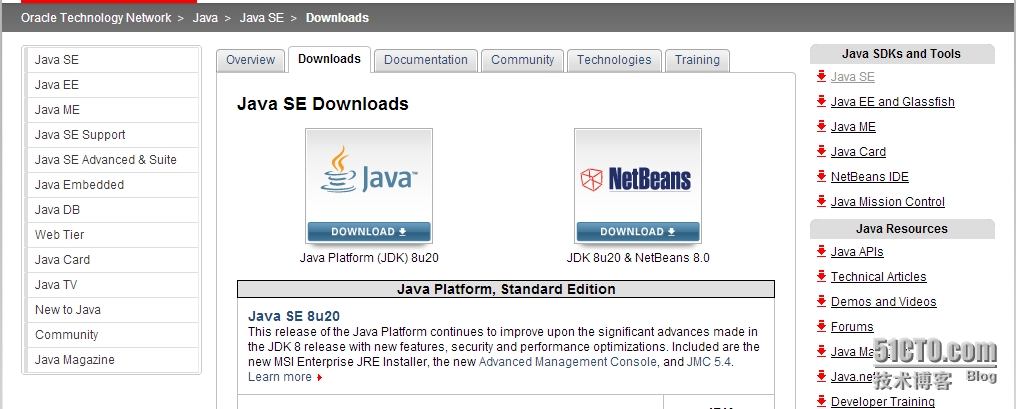
JDK(Java Development Kit) 是 Java 语言的软件开发工具包(SDK)。
1.2 Android SDK的简介与下载
下载地址:
http://www.android-doc.com/sdk/index.html
文件名:
adt-bundle-windows-x86_64-20140702
注:网站不稳定,最好选取网速较好的时候下载。
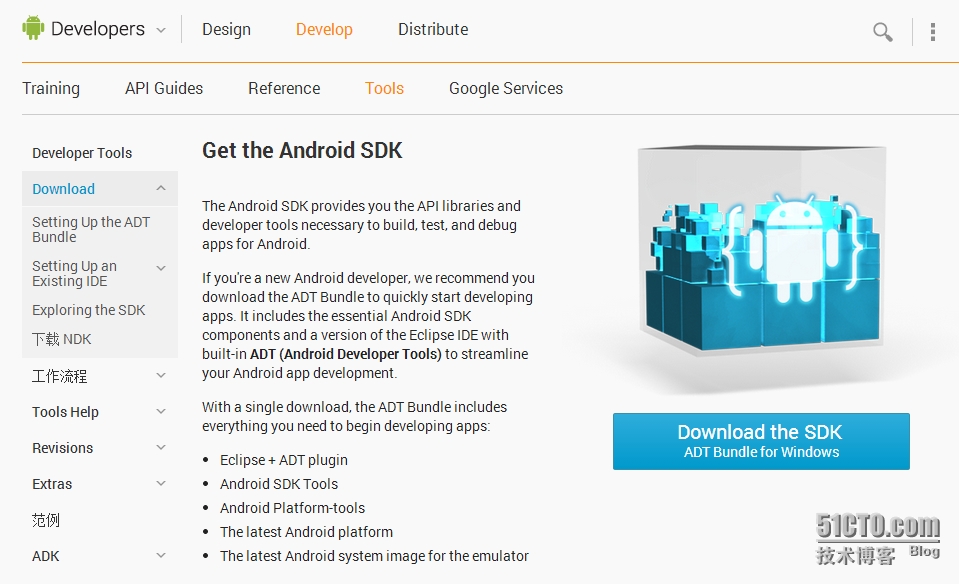
新版的Android SDK包括:
Eclipse + ADT插件
Android SDK工具
Android平台工具
最新的Android平台
最新的Android模拟器
新版Android SDK集成了Eclipse,更加便于开发环境平台的搭建。
1.3 ApacheAnt的简介与下载
Ant是Apache软件基金会JAKARTA目录中的一个子项目,它有以下的优点。跨平台性。Ant是纯Java语言编写的,所以具有很好的跨平台性。操作简单。Ant是由一个内置任务和可选任务组成的。Ant运行时需要一个XML文件(构建文件)。 Ant通过调用target树,就可以执行各种task。每个task实现了特定接口对象。由于Ant构建文件时XML格式的文件,所以很容易维护和书写,而且结构很清晰。Ant可以集成到开发环境中。由于Ant的跨平台性和操作简单的特点,它很容易集成到一些开发环境中去。
下载地址:
http://ant.apache.org/
注意:如果不安装Ant,开发Android应用程序时,经常会报出一些莫名奇妙的错误。

2、软件安装
为了便于管理,本文中所用软件统一安装到D:\androidapp目录下。也可以从安装开始一路“next”到底,但是要记得安装路径,以方便后面添加环境等。
注:路径名称不能有空格及中文名
2.1 JDK安装
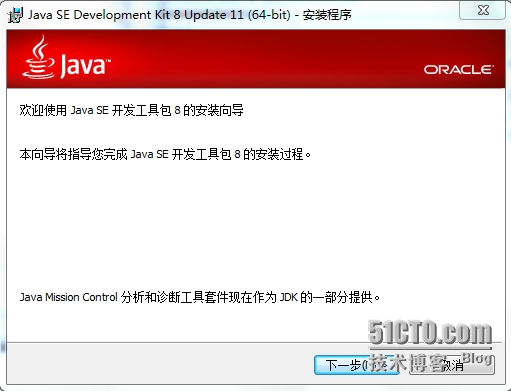
路径均设在D:\androidapp,然后一路“下一步”到底。
2.2 Android SDK安装
文件解压后,包含以下文件:

解压后不需要额外安装,直接使用即可。
2.3 ApacheAnt安装
Apache Ant直接解压即可,不需要额外安装。
3、环境变量的配置
3.1 JDK环境变量配置
右键单击“计算机”图标,选择属性,点选“高级”标签,选中环境变量。Java环境变量需要添加PATH变量以及新建JAVA_HOME和CLASSPATH。

选中环境变量后,我们可以看到有用户变量和系统变量,在系统变量下拉框里,找到Path变量,双击,如下图所示,添加;D:\androidapp\Java\jdk1.8.0_11\bin。注意,新添加的变量路径与前面的值是用分号隔开的。

JAVA_HOME环境变量指向的是JDK的安装路径,仍是在系统变量下,点击新建,如下输入即可。

CLASSPATH环境变量和JAVA_HOME的设置方法一样的,不过其值为D:\androidapp\Java\jdk1.8.0_11\lib\dt.jar;D:\androidapp\Java\jdk1.8.0_11\lib\tools.jar;D:\androidapp\apache-ant-1.9.4-bin\apache-ant-1.9.4\lib

3.2 Android SDK配置
添加系统环境变量:
D:\androidapp\adt-bundle-windows-x86_64-20131030\sdk\platform-tools;D:\androidapp\adt-bundle-windows-x86_64-20131030\sdk\tools;D:\androidapp\apache-ant-1.9.4-bin\apache-ant-1.9.4\bin;

3.3 Eclipse配置
进入Eclipse文件夹,点击Eclipse.exe
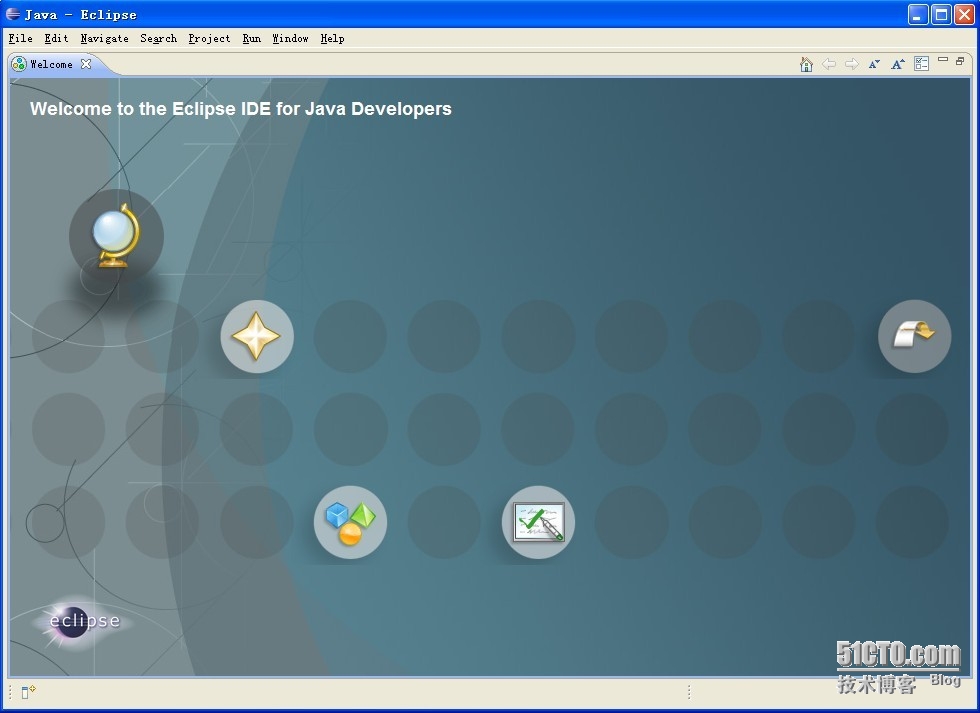
点击Eclipse.exe,我们看到的是如下画面,即创建一个用于保存通过Eclipse开发的程序的工作区。同样,我们仍然设置D盘androidapp目录下。
如果是直接下载Eclipse,里面是没有ADT插件,需要手动加载。
ADT为Android开发工具(AndroidDevelopment Tools)简称,是在强大的、集成的环境EclipseIDE中构建Android应用程序插件。ADT扩展了Eclipse的功能,能够让使用者快速建立新的Android项目,创建一个应用程序的用户界面,加上Android框架的API组件、调试应用程序使用Android SDK工具,以便APK分发给应用程序。
ADT插件 https://dl-ssl.google.com/android/eclipse/
打开eclipse,在菜单栏中单击Help在其下拉菜单中顺序选择Install New Software->Work with->输入https://dl-ssl.google.com/android/eclipse回车,软件搜索插件。
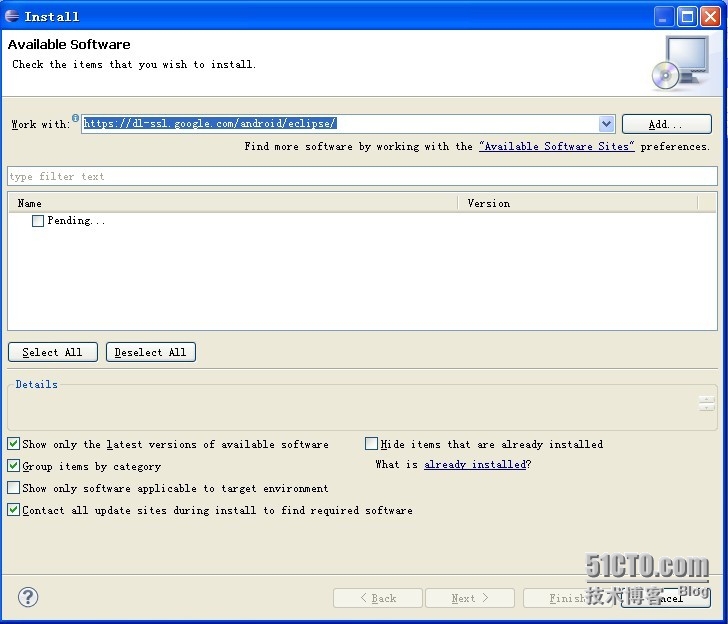
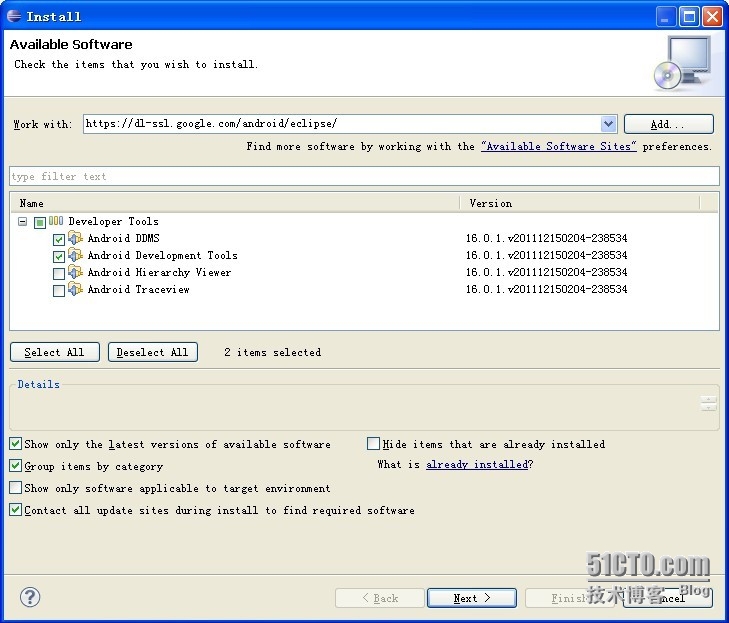
如图所示查找到的开发包,通常情况下,选择安装DDMS和Develop Tools就可以满足使用了,当然全安装更好。

继续next,accept。
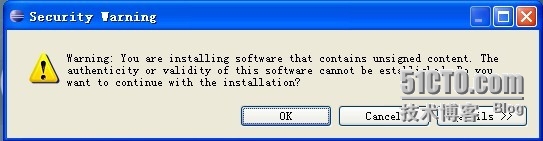
点击Finish后,软件会安装所选择的插件,出现Warning没关系,稍等一会儿时间就OK了。
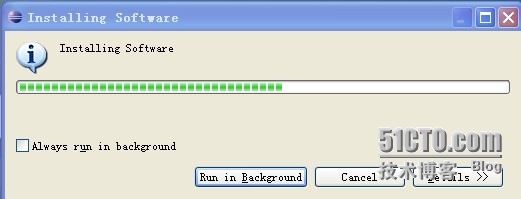
3.4 Android模拟器配置

点击红色圈出按钮,进行Android模拟器配置,选择自己需要安装的包进行下载,能选的或者觉得有需要的,全都选上吧。
选中需要加载的包,点击Install packages,同意相关协议后即可下载。
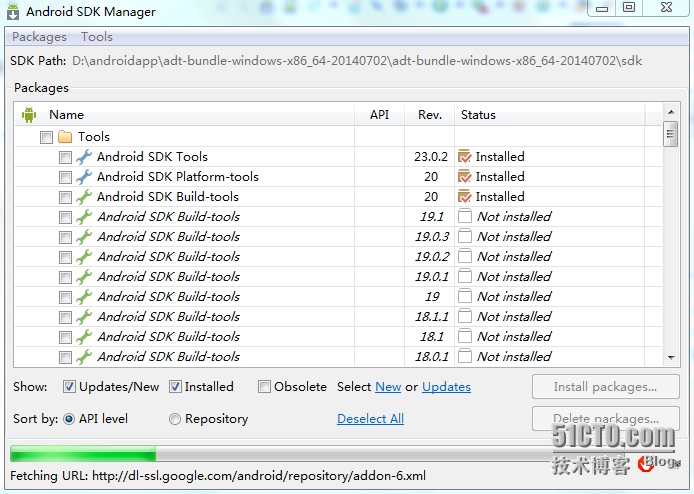
如果出现“https://dl-ssl.google.com refused”错误,解决方案详见:
http://blog.csdn.net/x605940745/article/details/17911115
需要翻墙,可以在host文件中添加谷歌的ip地址。
3.5 Apache Ant配置
Apache Ant环境变量配置详见:
http://www.cnblogs.com/yuzhongwusan/archive/2013/03/26/2982411.html
window中设置Ant环境变量:
ANT_HOME D:\androidapp\apache-ant-1.9.4-bin\apache-ant-1.9.4
path D:\androidapp\apache-ant-1.9.4-bin\apache-ant-1.9.4\bin
classpath D:\androidapp\apache-ant-1.9.4-bin\apache-ant-1.9.4\lib
本文出自 “月光化成灰” 博客,请务必保留此出处http://ankneo.blog.51cto.com/9446030/1560550
Android开发环境的搭建
